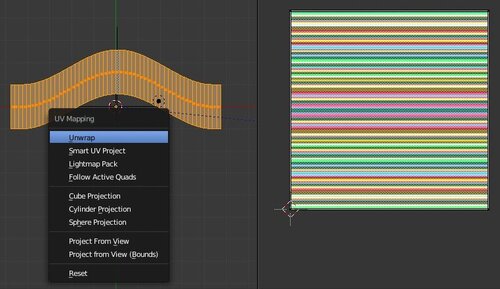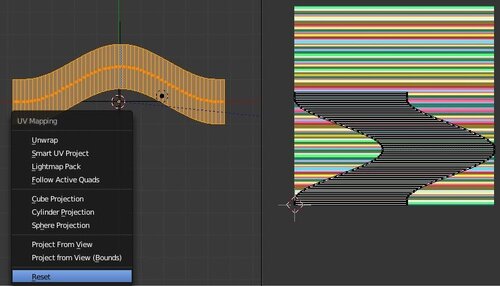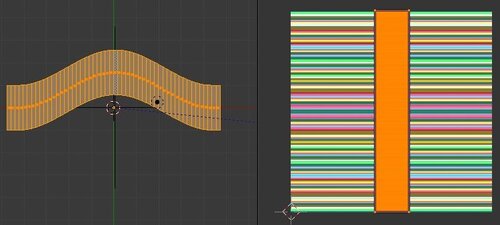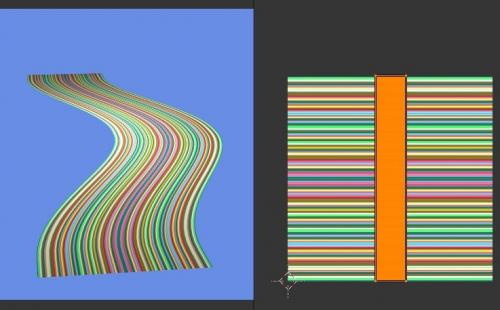-
Balade de rêve
Bonjour cher visiteur ou chère visiteuse!
J'avais dans la tête une image d'un enfant qui se baladerait sur sa bicyclette sur une piste cyclable dans un royaume magique.
Faire une personnage en 3D et une bicyclette c'est un peu se compliquer la vie.
J'ai préféré utiliser une simple image trouvée sur le web d'une fillette sur sa bicyclette.
L'image trouvée est celle-ci-dessous.
J'ai téléchargé l'image sur le site web ARC qui utilise l'AI (Artificial Intelligence) pour détourer une forme dans une image.
J'ai donc détouré la fillette sur sa bicyclette très facilement puis j'ai ramené l'image finale sur mon ordinateur.
Sur le site d'ARC, il y a 2 versions de disponible. J'ai utilisé la version 1.2.
Noter que j'ai découvert ce site grâce à une vidéo sur YouTube.
Ci-dessous, mon rendu de la petite fille se baladant sur sa bicyclette dans un décor un peu magique.
L'arbre sur la gauche de l'image provient d'une scène avec le Faucun Millénium publié le 17 avril 2015.
L'arbre sur la droite de l'image provient de mon post Plante étrange publié le 12 juin 2012.
L'image du cheval au fond de la scène provient du web.
R2-D2 et les papillons proviennent aussi du web. Par le passé, j'ai publié des scènes avec R2-D2,
comme par exemple R2-D2, À la sauce R2 et Utiliser un torus dans vos scènes.
Les textures des fleurs et celle de la piste ont été faites dans Repper.
Repper est disponible par abonnement mais on peut l'essayer gratuitement pendant 14 jours.
Le logiciel permet de sélectionner une zone d'une image et d'en faire une tuile répétitive sans joint apparent.
Ci-dessous, la texture des fleurs est faite à partir d'une image de bulles de savon.
Le plus difficile à faire dans cette image est de placer la texture de la piste correctement.
Si on se contente d'étirer un objet plan, puis de le subdiviser en cliquant sur le bouton Subdivide,
puis de déplacer des faces en utilisant le mode proportionnel, on obtiendra quelque chose comme ci-dessous.
Cela n'est vraiment pas bon. On veut que les traits de couleur suivent la piste.
Pour que les lignes de couleur suivent la piste, il faut subdiviser l'objet plan avec la commande Ctrl + R.
On coupe la piste en un grand nombre de petit bout. Chaque petit bout de piste est mappé en utilisant
la commande U en Edit Mode puis on fait la commande R pour faire un Reset sur toutes les faces.
Ainsi toutes les faces de la piste recevront la même portion de l'image comme texture.
Si les faces ne sont pas dans le bon sens dans le rendu, il suffit de faire pivoter la sélection de 90 degrés
dans l'écran du UV Editor. Puis on étire les face sur l'axe Y et on comprime sur l'axe X pour
obtenir de nouveau un long rectangle vertical.
Step 1 - Étirer le rectangle (touche S) puis aller en Edit Mode (touche Tab)
Subdiviser avec la commande Ctrl + R et tourner la roue de la souris pour augmenter le nombre de coupe.
Step 2 - Activer le mode proportionnel.
Sélectionner une face au centre de la longueur de la piste. Presser la touche G et bouger la souris.
Tourner la roue de la souris pour agrandir ou diminuer la zone d'influence du mode proportionnel.
Step 3 - Après avoir divisé l'écran 3D en deux pour avoir l'écran du UV Editor sur la droite, sélectionner la piste en entier.
Puis presser la touche U pour déplier la sélection dans l'écran du UV Editor.
Step 4 - Presser de nouveau la touche U puis presser la toucher R
pour faire un Reset sur les faces dépliées dans l'écran du UV Editor.
Ainsi toutes les faces auront la même portion de l'image comme texture.
Step 5 - Sélectionner les faces dans l'écran du UV Editor, puis Presser la touche S puis sur la touche X
et bouger la souris pour obtenir un long rectangle vertical.
Step 6 - Presser la touche F12 pour obtenir un rendu de la piste
Finalement mon fichier blend de la scène. C'est pour le moteur de rendu interne de Blender 2.79 ou version antérieure.
Mes amis!
Bonne nouvelle! Après plus d'un an, j'ai fini par faire une vente sur Etsy
et Etsy m'annonce qu'il versera 0,51$ canadien sur mon compte de banque. C'est le pied!
À la prochaine!
 Tags : blender 3d, ballade, fillette, bicyclette, piste, fleur, arbre, r2-d2, papillon, plan, uv editor
Tags : blender 3d, ballade, fillette, bicyclette, piste, fleur, arbre, r2-d2, papillon, plan, uv editor
-
Commentaires
Oser repousser les limites de sa créativité
 Twitter
Twitter del.icio.us
del.icio.us Facebook
Facebook Digg
Digg Technorati
Technorati Yahoo!
Yahoo! Stumbleupon
Stumbleupon Google
Google Blogmarks
Blogmarks Ask
Ask Slashdot
Slashdot